Page 1
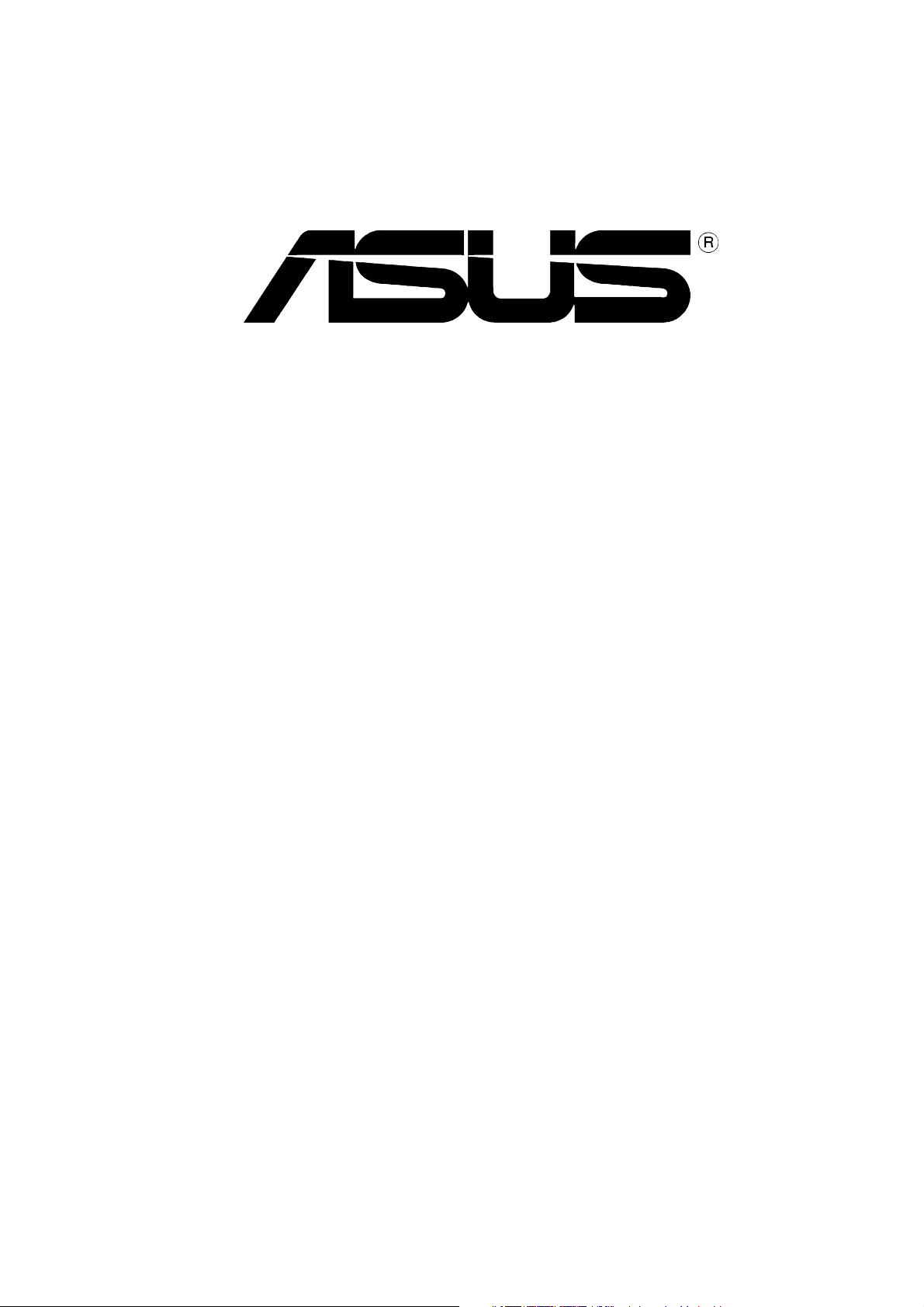
Ekran Kart›
Kurulum K›lavuzu
Page 2
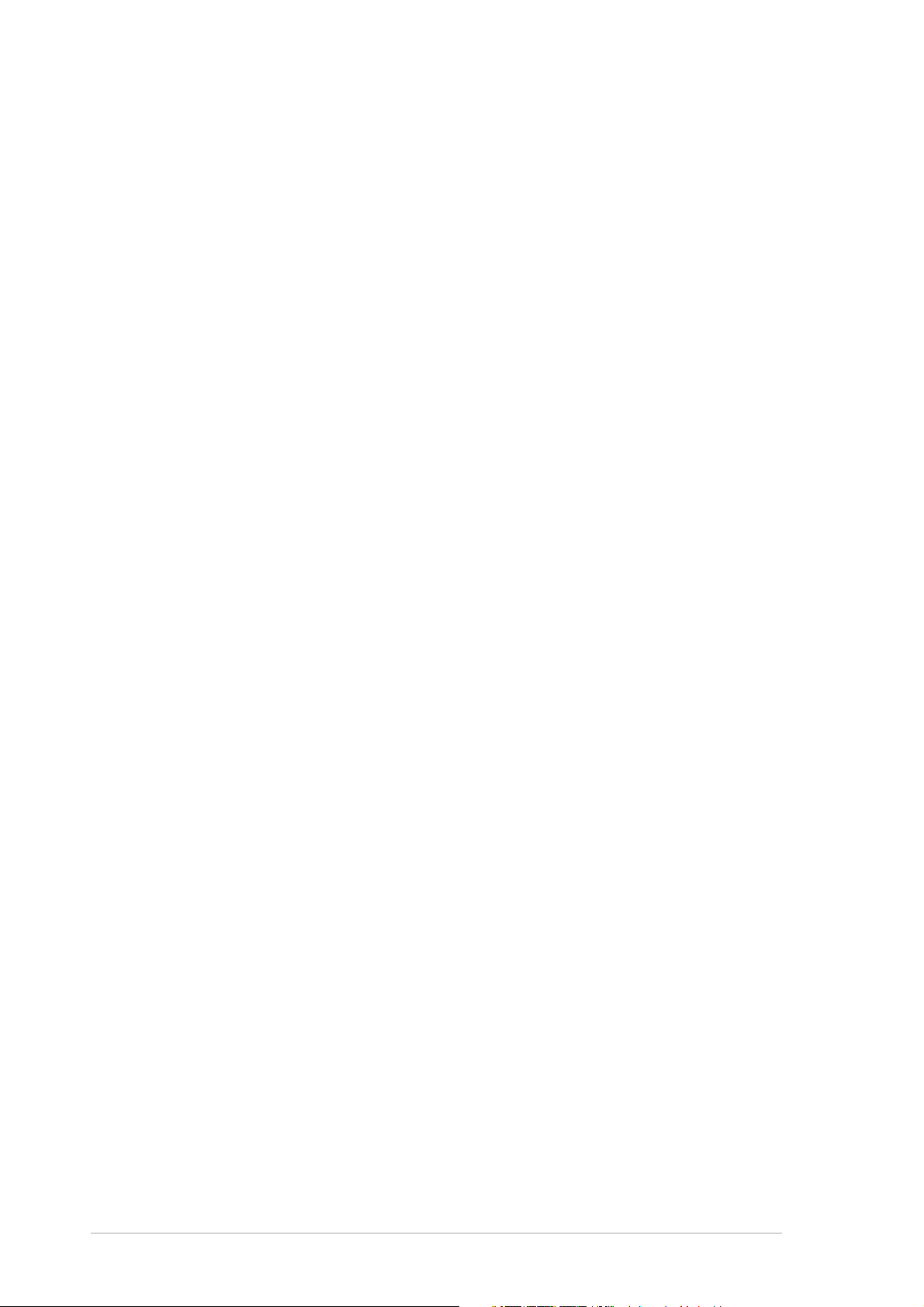
TR1262
Birinci Bask› V1
Telif Hakk› © 2004 ASUSTeK COMPUTER INC. Tüm Haklar› Sakl›d›r.
Tan›mlanan ürünler ve yaz›l›mlar da dahil olmak üzere bu el kitab›n›n hiçbir bölümü
ço¤alt›lamaz, yay›nlanamaz, kopyalanamaz, yeniden kullan›labilmesini sa¤layan sistemlerde
saklanamaz veya sat›n alan kifli taraf›ndan destek amac›yla bulundurulmas› hariç tutulmas›
kofluluyla, ASUSTeK COMPUTER INC. ("ASUS")’un yaz›l› izni olmaks›z›n herhangi bir
biçimde baflka bir dile çevrilemez.
Afla¤›daki flartlarda ürün garantisi ya da hizmeti uzat›lmayacakt›r: (1) ürünün ASUS
taraf›ndan yaz›l› bir izin olmaks›z›n onar›lmas› veya de¤ifltirilmesi ya da (2) ürünün seri
numaras›n›n tahrif edilmesi ve kaybolmas›.
ASUS, BU EL K‹TABINI "OLDU⁄U G‹B‹", ‹FADE ED‹LM‹fi YA DA ‹MA ED‹LM‹fi H‹ÇB‹R
T‹PTE GARANT‹ OLMAKSIZIN, ‹MA ED‹LEN GARANT‹LER, T‹CARET KOfiULLARI YA DA
ÖZEL B‹R AMACA UYGUNLUK DAH‹L OLMAK ÜZERE FAKAT BUNLARLA SINIRLI
OLMAKSIZIN ÜRÜNLE B‹RL‹KTE VERMEKTED‹R. HERHANG‹ B‹R DURUMDA ASUS,
YÖNET‹C‹LER‹, MEMURLARI, ÇALIfiANLARI YA DA ACENTALARI, DOLAYLI, ÖZEL,
RASTLANTISAL VEYA SONUCUNDA MEYDANA GELEN HASARLARDAN (KAR KAYBI, ‹fi
KAYBI, VER‹ KAYBI, ‹fi AKSAMASI VE BENZER‹ DURUMLARI DA ‹ÇERECEK fiEK‹LDE),
BU HASARLARIN BU EL K‹TABI YA DA ÜRÜNDEN KAYNAKLANMASI OLASILI⁄I ASUS’A
B‹LD‹R‹LM‹fi OLSA B‹LE SORUMLU DE⁄‹LD‹R.
BU EL K‹TABINDAK‹ B‹LG‹LER VE ÖZELL‹KLER SADECE B‹LG‹ ‹Ç‹ND‹R VE ÖNCEDEN
DUYURULMAKSIZIN DE⁄‹fiT‹R‹LEB‹L‹R; ASUS TARAFINDAN VER‹LM‹fi B‹R TAAHHÜT
OLARAK ALINMAMALIDIR. ASUS, TANIMLANAN ÜRÜNLER VE YAZILIMLAR DA DAH‹L
OLMAK ÜZERE, BU EL K‹TABINDA YAPILAN HATALAR VE YANLIfiLIKLARDAN SORUMLU
DE⁄‹LD‹R.
Bu el kitab›nda sözü edilen ürünler ve flirket adlar›, haklar› çi¤nenmeksizin, sahiplerinin
yarar› gözetilerek tan›mlama ya da aç›klama amac›yla kullan›lm›flt›r.
ASUS ve ASUS logosu ASUSTeK COMPUTER INC.’›n tescilli markalar›d›r.
Microsoft, Windows, Windows 98, Windows 98 SE, Windows ME, Windows 2000, Windows
NT ve Windows XP, Microsoft Corporation’›n tescilli markalar›d›r. Intel, Intel Corporation’›n
tescilli markas›d›r. NVIDIA, NVIDIA Corporation’›n tescilli markas›d›r. SiS, SiS
Corporation’›n tescilli markas›d›r. ATI, ATI Technologies Inc.’›n tescilli markas›d›r. ALi,
ALi Corporation’›n tescilli markas›d›r. VIA, VIA Corporation’›n tescilli markas›d›r. Di¤er
tüm flirket ve ürün adlar›, ilgili sahiplerinin markalar› ya da tescilli markalar›d›r.
ii
Page 3
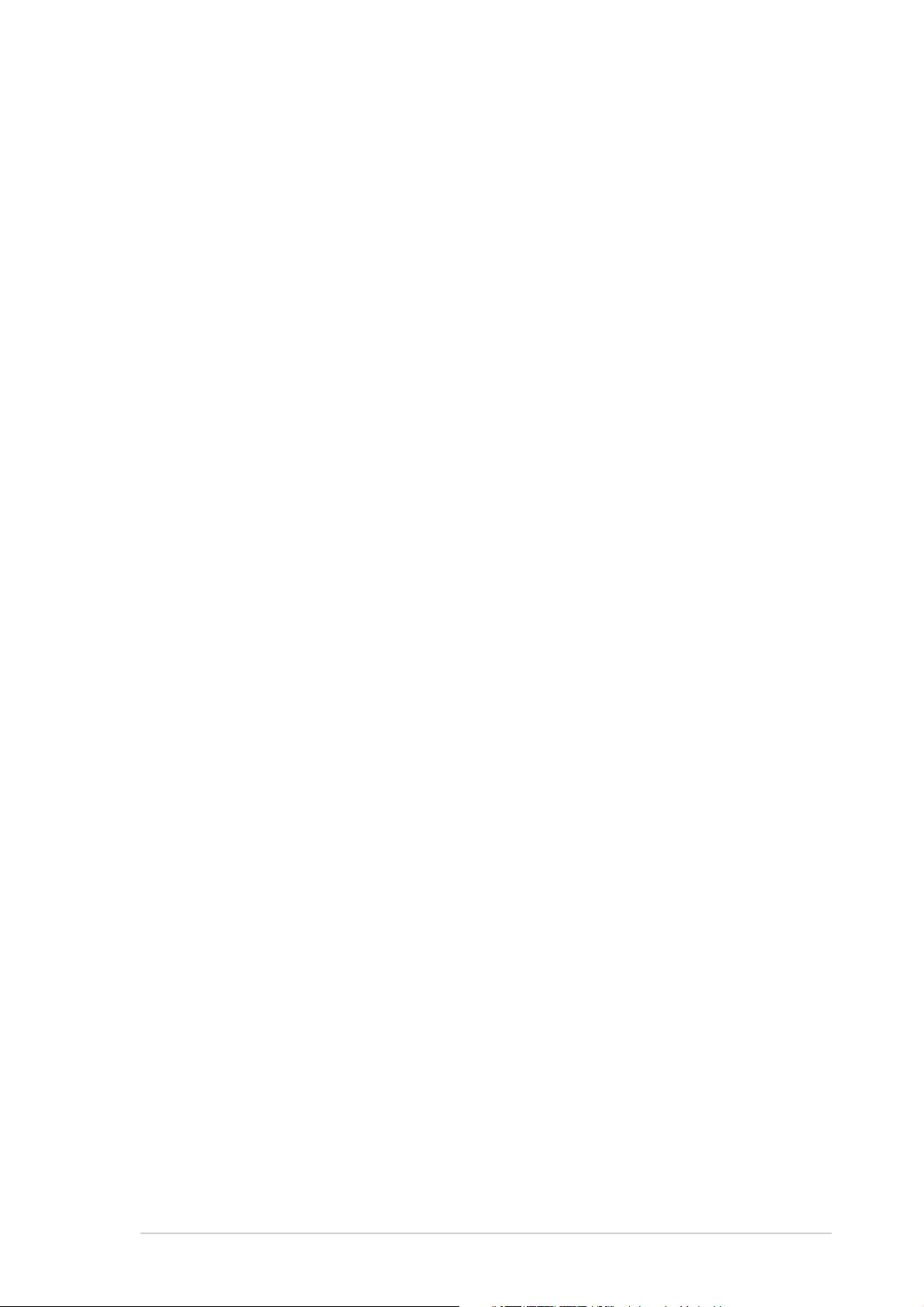
‹çindekiler
Duyurular ..................................................................................... iv
Güvenlik Bilgileri .......................................................................... v
Bu Rehber Hakk›nda .................................................................... vi
ASUS iletiflim bilgileri ................................................................ vii
1. Destek CD’si Bilgileri.............................................................. 1
1.1 Destek CD’sini çal›flt›rma ..............................................1
2. Ekran kart› sürücüsünün kurulumu ......................................2
2.1 Windows ekran kart› sürücüsünü de¤ifltirme .............2
2.2 Geliflmifl ASUS sürücüsü kurulumu ............................4
2.2.1 Windows 98SE/ME ............................................4
Yöntem 1: ASUS H›zl› Kurulum Program›.........
(Otomatik çal›flt›rma özelli¤i etkin) . 4
Yöntem 2: ASUS H›zl› Kurulum Program›.........
(Otomatik çal›flt›rma özelli¤i etkin ....
de¤il) .................................................5
Yöntem 3: Tak ve Çal›flt›r ..................................6
Yöntem 4: Ekran Kart› Özellikleri Sayfas› ........7
2.2.2 Windows 2000/XP ............................................. 9
Yöntem 1: ASUS H›zl› Kurulum Program›.......9
Yöntem 2: Tak ve Çal›flt›r ................................10
2.2.3 Windows NT 4.0 ..............................................12
2.3 NVIDIA WHQL sürücüsü .............................................13
2.4 DirectX...........................................................................14
2.5 AGP GART sürücüsü ................................................... 15
2.6 WDM görüntü yakalama sürücüsü ............................17
2.7 Ekran Kart› Sürücüsünü Güncelleme ......................... 18
2.8 Ekran kart› sürücüsünün kald›r›lmas› ......................... 20
2.8.1 Windows 98SE/ME ..........................................20
Yöntem 1: Otomatik Çal›flt›rma Ekran›n› ...........
kullanma .........................................20
Yöntem 2: Kontrol Paneli’ni kullanma ...........20
2.8.2 Windows 2000 .................................................21
Yöntem 1: Otomatik Çal›flt›rma Ekran›n› ...........
kullanma .........................................21
Yöntem 2: Kontrol Paneli’ni kullanma ...........21
2.8.3 Windows NT 4.0 ..............................................22
3. Yard›mc› Programlar ............................ ...............................23
3.1 Smart Doctor Kurulumu .............................................. 23
3.2 VideoSecurity Kurulumu ............................................. 24
3.3 ASUS Digital VCR Kurulumu ......................................25
3.4 ASUS GameFace Kurulumu ....................................... 26
iii
Page 4
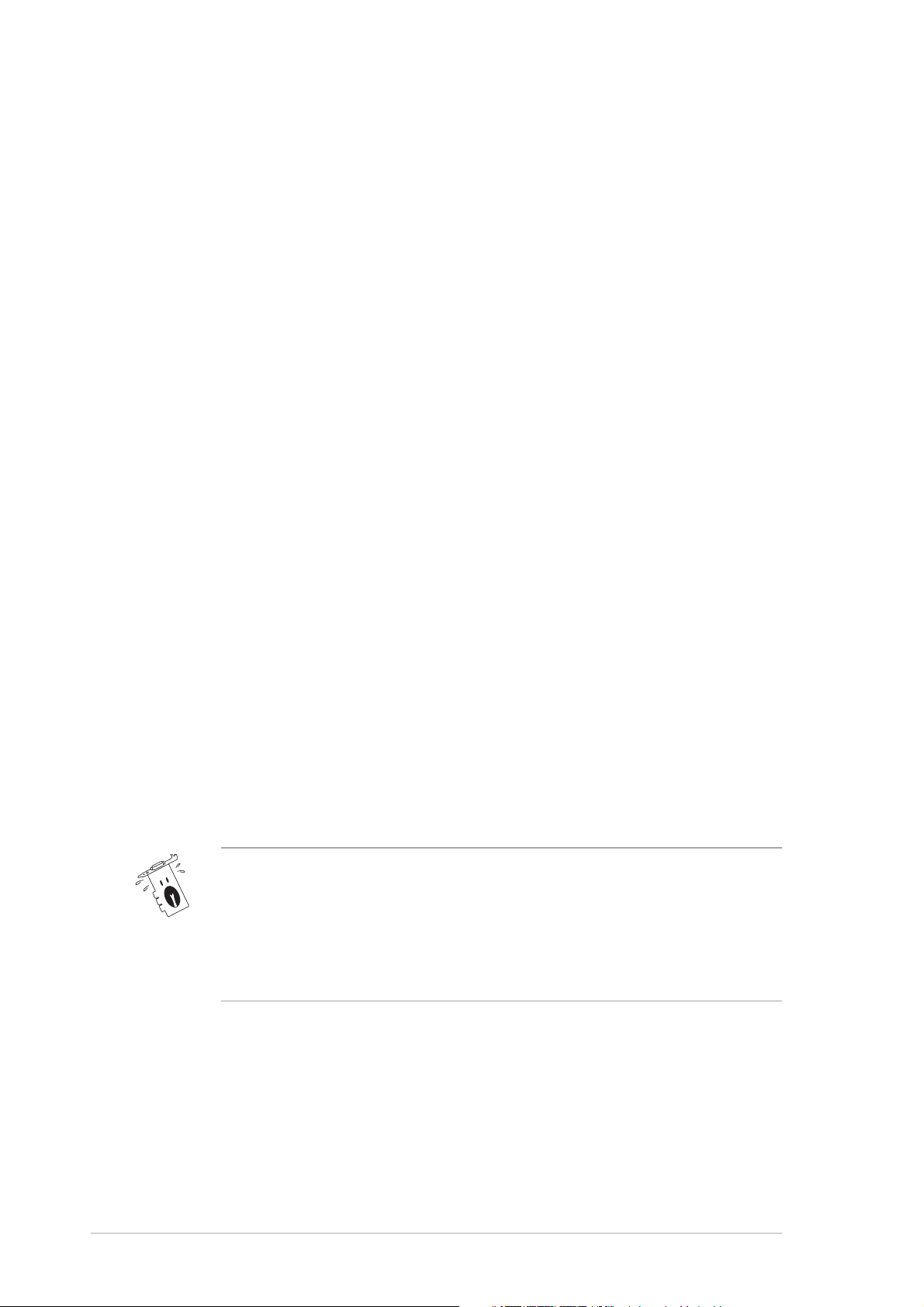
Duyurular
Federal ‹letiflim Komisyonu Aç›klamas›
Bu cihaz FCC kurallar›n›n 15. Bölümüne uygundur. Kullan›m›
afla¤›daki iki koflula tabidir:
• Bu cihaz zararl› parazitlere yol açmamal›d›r ve
• Bu cihaz istenmeyen flekilde çal›flmas›na yol açabilecek parazit de
dahil olmak üzere al›nan tüm parazitleri kabul etmelidir.
Bu ekipman test edilmifltir ve FCC Kurallar› k›s›m 15’e uygun olarak B
S›n›f› dijital cihaz için belirlenen s›n›rlarla uyumlu bulunmufltur. Bu s›n›rlar,
insanlar›n bulundu¤u bir ortamdaki kurulumda zararl› parazite karfl› uygun
koruma sa¤lamak için tasarlanm›flt›r. Bu ekipman radyo frekans enerjisi
üretir, kullan›r ve yayabilir ve e¤er talimatlara uygun olarak kurulmaz ve
kullan›lmazsa radyo iletiflimi için zararl› parazitlere sebep olabilir. Ancak
belli bir kurulumda parazit oluflmayaca¤› garantisi verilmemektedir. Bu
ekipman radyo ya da televizyon al›c›s› için zararl› parazitlere neden olursa
– ekipman› aç›p kapatarak böyle bir parazit olup olmad›¤› saptanabilir ve
kullan›c›n›n afla¤›daki önlemlerden birini ya da birkaç›yla paraziti
gidermeyi denemesi teflvik edilir:
• Al›c› antenin yönünü ya da yerini de¤ifltirin.
• Ekipman ile al›c› aras›ndaki ay›r›m› artt›r›n.
• Ekipman›, al›c›n›n ba¤l› bulundu¤u devreden farkl› bir ç›k›fla
ba¤lay›n.
• Sat›c›ya ya da deneyimli bir radyo/TV teknisyenine dan›flarak
yard›m isteyin.
Monitörlerin ekran kartlar›na ba¤lant›s›n› sa¤layan koruyuculu
kablolar›n kullan›lmas›, FCC talimatnamelerine uygun olmas›
aç›s›ndan gereklidir. Uygunlu¤un sa¤lanmas›ndan sorumlu
flah›slar taraf›ndan aç›kça onaylanmayan de¤ifliklikler ya da
modifikasyonlar, kullan›c›n›n bu ekipman› kullanma yetkisini
geçersiz k›labilir.
Kanada ‹letiflim Departman› Aç›klamas›
Bu dijital cihaz Kanada ‹letiflim Departman›’n›n radyo parazit
yönergelerinde belirtilen dijital cihazlardan radyo gürültü emisyonuna iliflkin
olan B S›n›f› limitlerini aflmamaktad›r.
"B" S›n›f› bu aparat, Kanada ICES-003’e uygundur.
iv
Page 5
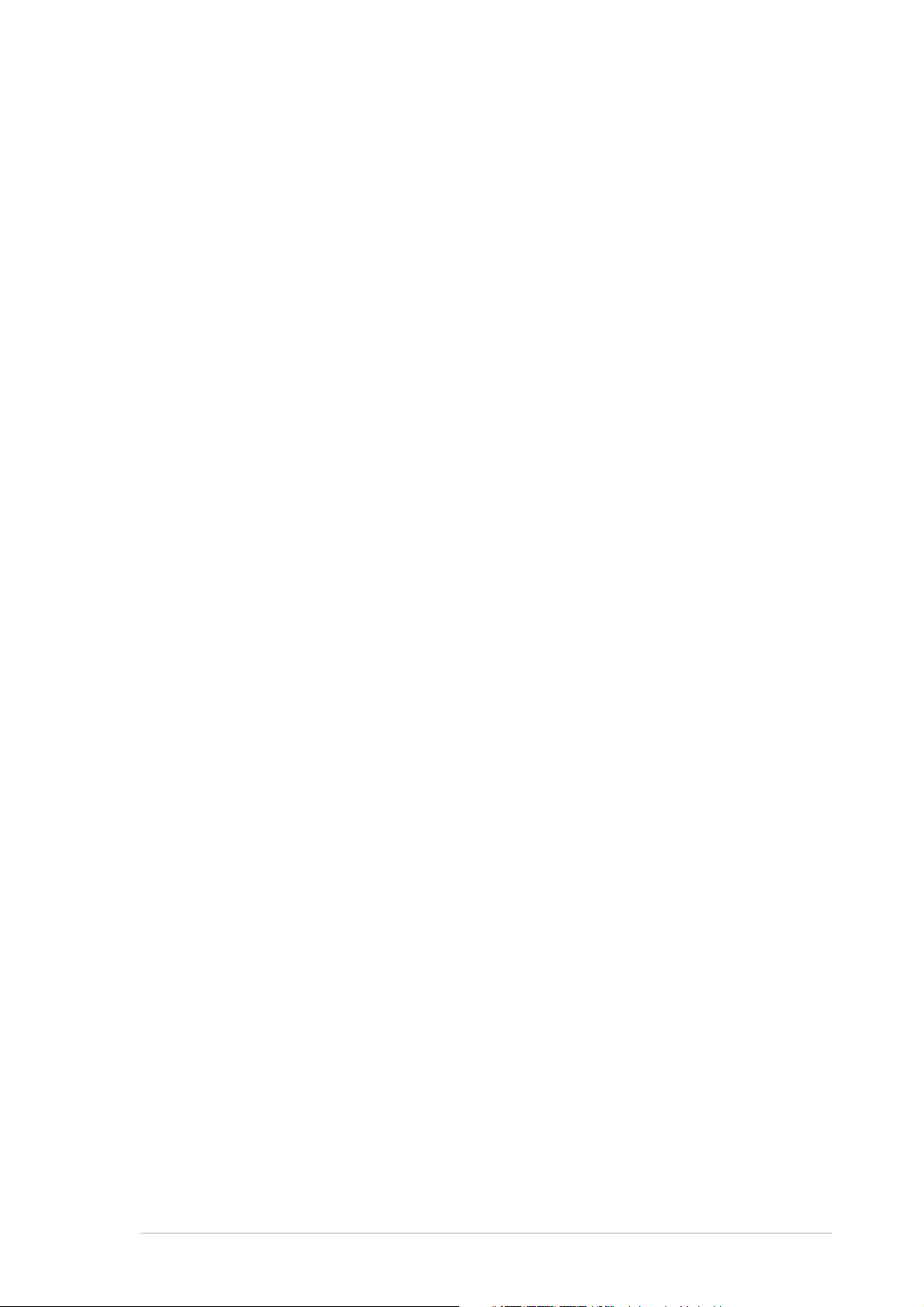
Güvenlik Bilgileri
Elektriksel Güvenlik
• Elektrik çarpmas› riskini önlemek amac›yla, sistemin yerini
de¤ifltirirken güç kablosunu prizden ç›kart›n.
• Sisteme cihazlar›n ba¤lanmas› ve sökülmesi s›ras›nda, sinyal
kablolar› ba¤lanmadan önce cihazlara ait güç kablolar›n›n
sökülmüfl oldu¤undan emin olun. Mümkünse, bir cihaz
ba¤lamadan önce mevcut sistemdeki tüm güç kablolar›n› sökün.
• Ba¤lant› yapmadan ya da sinyal kablolar›n› ana karttan
sökmeden önce, tüm güç kablolar›n›n prizden çekilmifl
oldu¤undan emin olun.
• Adaptör ya da uzatma kablosu kullan›lmas› durumunda bir
profesyonelden yard›m isteyin. Bu cihazlar topraklama devresini
kesebilirler.
• Güç kayna¤›n›z›n bölgenizde kullan›lan voltaja göre
ayarland›¤›ndan emin olun. Kulland›¤›n›z prizin voltaj›ndan emin
de¤ilseniz, yerel elektrik flirketine baflvurun.
• Güç kayna¤› ar›zal›ysa, kendiniz onarmaya kalk›flmay›n. Yetkili
bir servis teknisyeni ya da sat›c›n›zla temasa geçin.
Güvenli iflletim
• Cihazlar› anakarta ba¤lamadan önce, paketle birlikte gelen tüm el
kitaplar›n› dikkatlice okuyun.
• Ürünü kullanmadan önce tüm kablolar›n dikkatli bir flekilde
ba¤land›¤›ndan ve hasarl› olmad›klar›ndan emin olun. Bir hasar
oldu¤unu fark ederseniz, hemen sat›c›n›zla temasa geçin.
• K›sa devreye neden olmamak için, ataç, vida ve z›mbalar›, ba¤lant›
elemanlar›ndan, soketlerden, devrelerden ve kart yuvalar›ndan uzak
tutun.
• Toz, nem ve afl›r› s›caktan kaç›n›n. Ürünü ›slanabilece¤i bir yere
yerlefltirmeyin.
• Ürünü düzgün bir yüzey üzerine yerlefltirin.
• Ürün ile ilgili teknik sorunlarla karfl›lafl›rsan›z, yetkili bir servis
teknisyenine ya da sat›c›n›za baflvurun.
v
Page 6
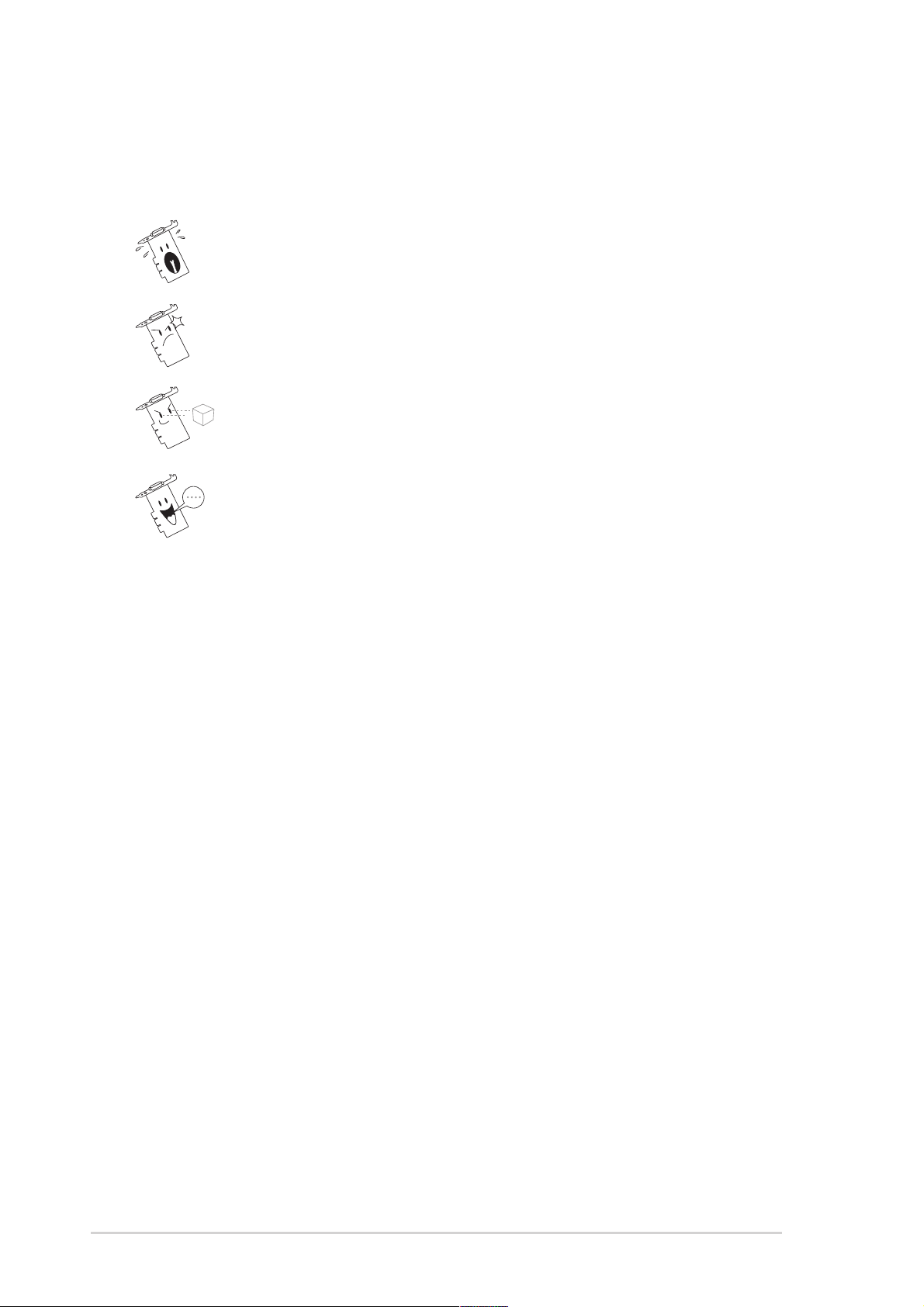
Bu Rehber Hakk›nda
Bu rehberde kullan›lan iflaretler
‹fllemlerin uygun bir flekilde gerçeklefltirilmesi için, bu rehberde kullan›lan
afla¤›daki sembollere dikkat edin.
UYARI: Bir ifli yapmaya çal›fl›rken yaralanman›z› önleyecek
bilgiler.
D‹KKAT: Bir ifli yapmaya çal›fl›rken bileflenlere zarar
vermenizi önleyecek bilgiler.
ÖNEML‹: Bir ifli tamamlamak için izlemeniz GEREKL‹ olan
talimatlar.
NOT: Bir iflin tamamlanmas›na yard›mc› olacak ipuçlar› ve ek
bilgiler.
Yaz› Tipi Kullan›m›
Kal›n Metin Seçilecek bir menü, iletiflim kutusu veya
ö¤eyi belirtir.
Metin Girifli Ekrana yazman›z gereken bir metni ya da
komutu belirtir.
Daha fazla bilgi nerede bulunur?
Ek bilgiler ve ürün ve yaz›l›m güncellemeleri için afla¤›daki kaynaklara
baflvurunuz.
1. ASUS Web Siteleri
Dünya çap›nda ASUS Web Siteleri, ASUS donan›m ve yaz›l›m ürünleri
hakk›nda güncel bilgileri sunmaktad›r.
2. ‹ste¤e Ba¤l› Belgeler
vi
Ürün paketinizde, garanti ilanlar› gibi sat›c›n›z taraf›ndan ilave
edilebilecek iste¤e ba¤l› belgeler bulunabilir. Bu belgeler standart
paketin parças› de¤ildir.
Page 7
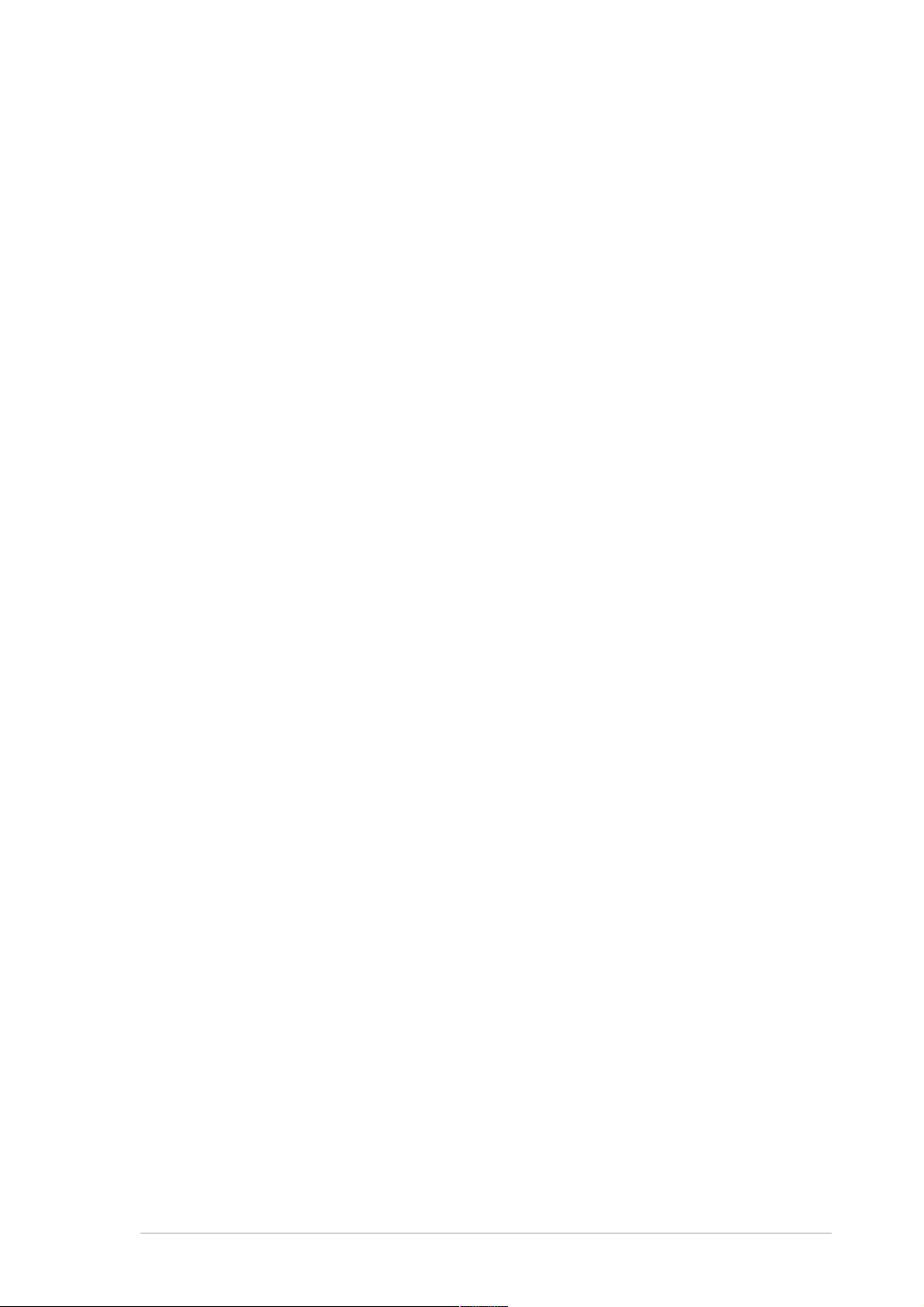
ASUS iletiflim bilgileri
ASUSTeK COMPUTER INC. (Asia-Pacific)
Address: 150 Li-Te Road, Peitou, Taipei, Taiwan 112
General Tel: +886-2-2894-3447
General Fax: +886-2-2894-3449
Web Site: www .asus.com.tw
Technical Support
MB/Others (Tel): +886-2-2890-7121 (English)
Notebook (Tel): +886-2-2890-7122 (English)
Desktop/Server (Tel): +886-2-2890-7123 (English)
Support Fax: +886-2-2890-7698
ASUS COMPUTER INTERNATIONAL (America)
Address: 44370 Nobel Drive, Fremont, CA 94538, USA
General Fax: +1-502-933-8713
General Email: tmd1@asus.com
Web Site: usa.asus.com
Technical Support
Support Fax: +1-502-933-8713
General Support: +1-502-995-0883
Notebook Support: +1-510-739-3777 x5110
Support Email: tsd@asus.com
ASUS COMPUTER GmbH (Germany and Austria)
Address: Harkortstr. 25, 40880 Ratingen, BRD, Germany
General Email: sales@asuscom.de (for marketing requests only)
General Fax: +49-2102-9599-31
Web Site: www.asuscom.de
Technical Support
Components: +49-2102-9599-0
Notebook PC: +49-2102-9599-10
Support Fax: +49-2102-9599-11
Support Email: www.asuscom.de/support (for online support)
ASUSTeK COMPUTER (Middle East and North Africa)
Address: P.O. Box 64133, Dubai, U.A.E.
General Tel: +9714-283-1774
General Fax: +9714-283-1775
Web Site: www.ASUSarabia.com
vii
Page 8
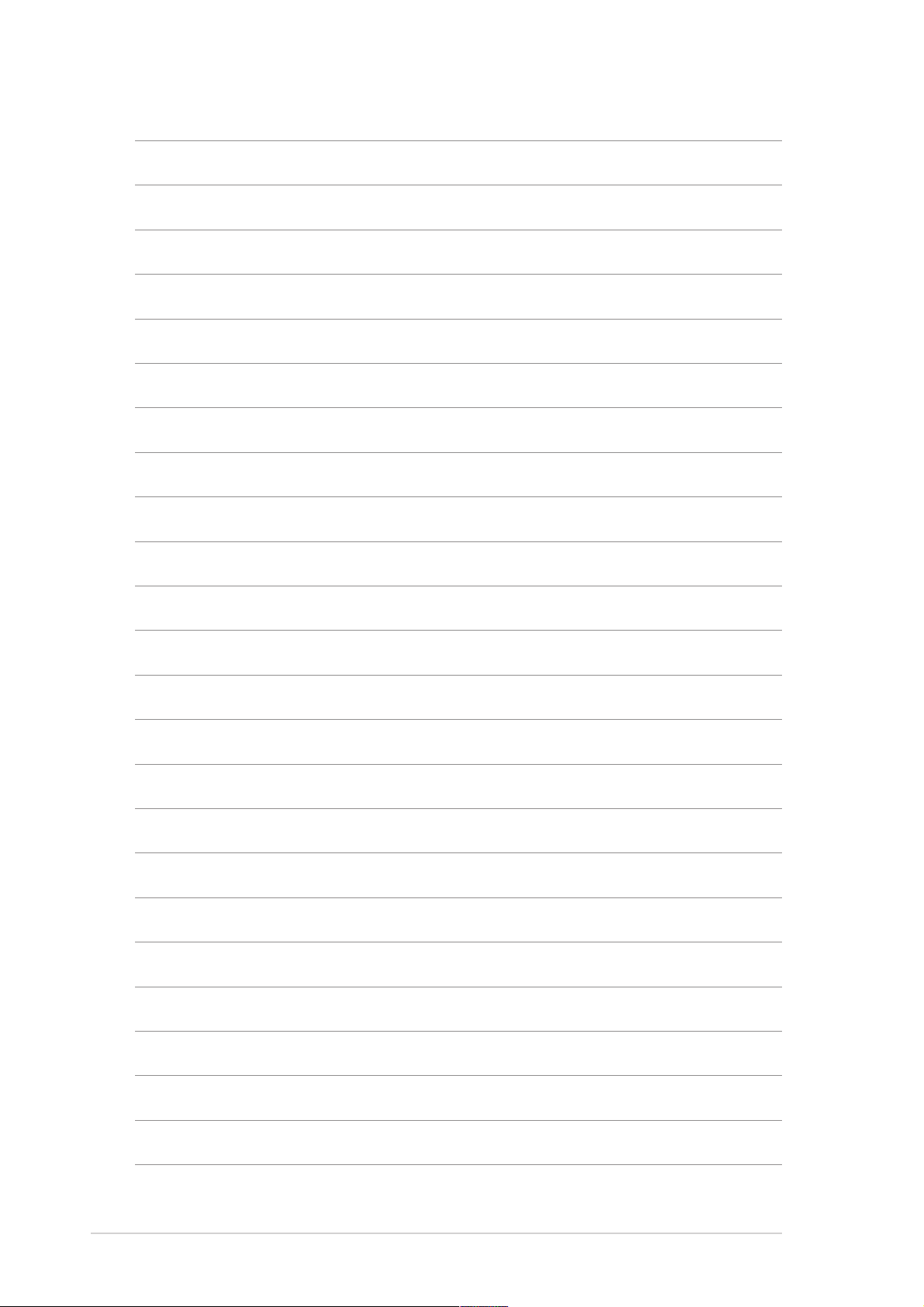
viii
Page 9
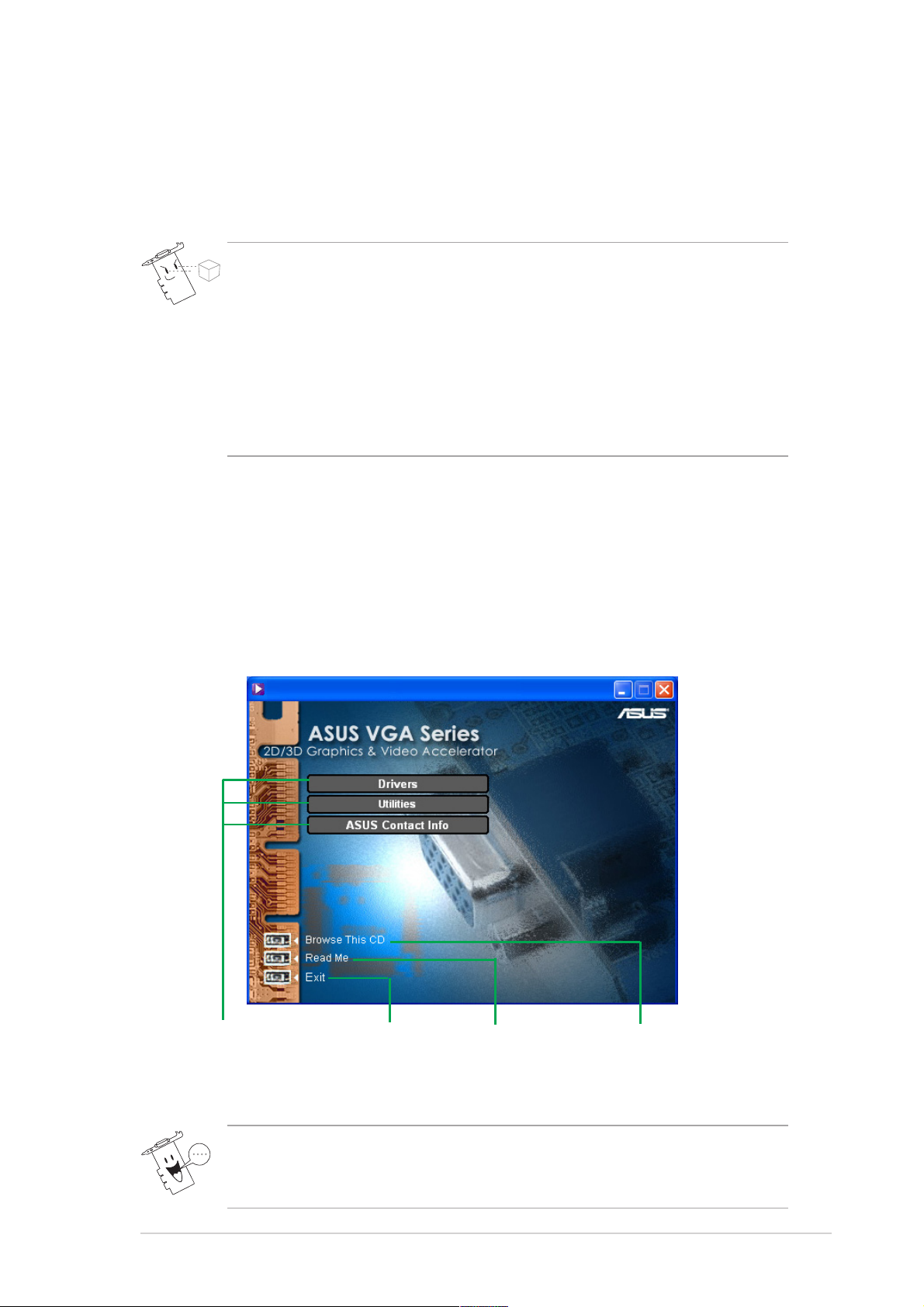
1. Destek CD’si Bilgileri
VGA kart›yla birlikte gelen destek CD’si, video özelliklerini
zenginlefltirecek kullan›fll› yaz›l›mlar ve birkaç program sürücüsü
içermektedir.
• Bu k›lavuzda kullan›lan ekran resimleri, kendi ekran›n›zdaki
görüntüye uygun olmayabilir.
• Destek CD’sindeki baz› sürücü ve yard›mc› programlar, belli
ASUS VGA kart› modelleri ile kullan›labilir.
• Destek CD’sinin içeri¤i önceden haber verilmeksizin
de¤ifltirilebilir. Güncellemeler için ASUS web sitesini ziyaret
edin.
1.1 Destek CD’sini çal›flt›rma
Destek CD’sini kullanmaya bafllamak için, CD’yi CD-ROM sürücünüze
yerlefltirin. Otomatik çal›flma özelli¤i bilgisayar›n›zda etkin hale
getirilmiflse, destek CD’si kendili¤inden 2D/3D Graphics & Video
Accelerator (2D/3D Grafik ve Video H›zland›r›c›s›) ana menüsünü
görüntüler.
Di¤er kurulum menülerini açmak için bir
menü ö¤esine t›klay›n
Otomatik çal›flma özelli¤i etkin de¤ilse, destek CD’sinin içeri¤inde
dolaflarak SETUP.EXE dosyas›n› bulun. SETUP.EXE dosyas›na çift
t›klayarak destek CD’si kurulum program›n› bafllat›n.
Uygulamadan
ç›kmak için
t›klay›n
Beni oku dosyas›n›
görüntülemek için
t›klay›n
CD bilgilerini
görüntülemek için
t›klay›n
1
Page 10
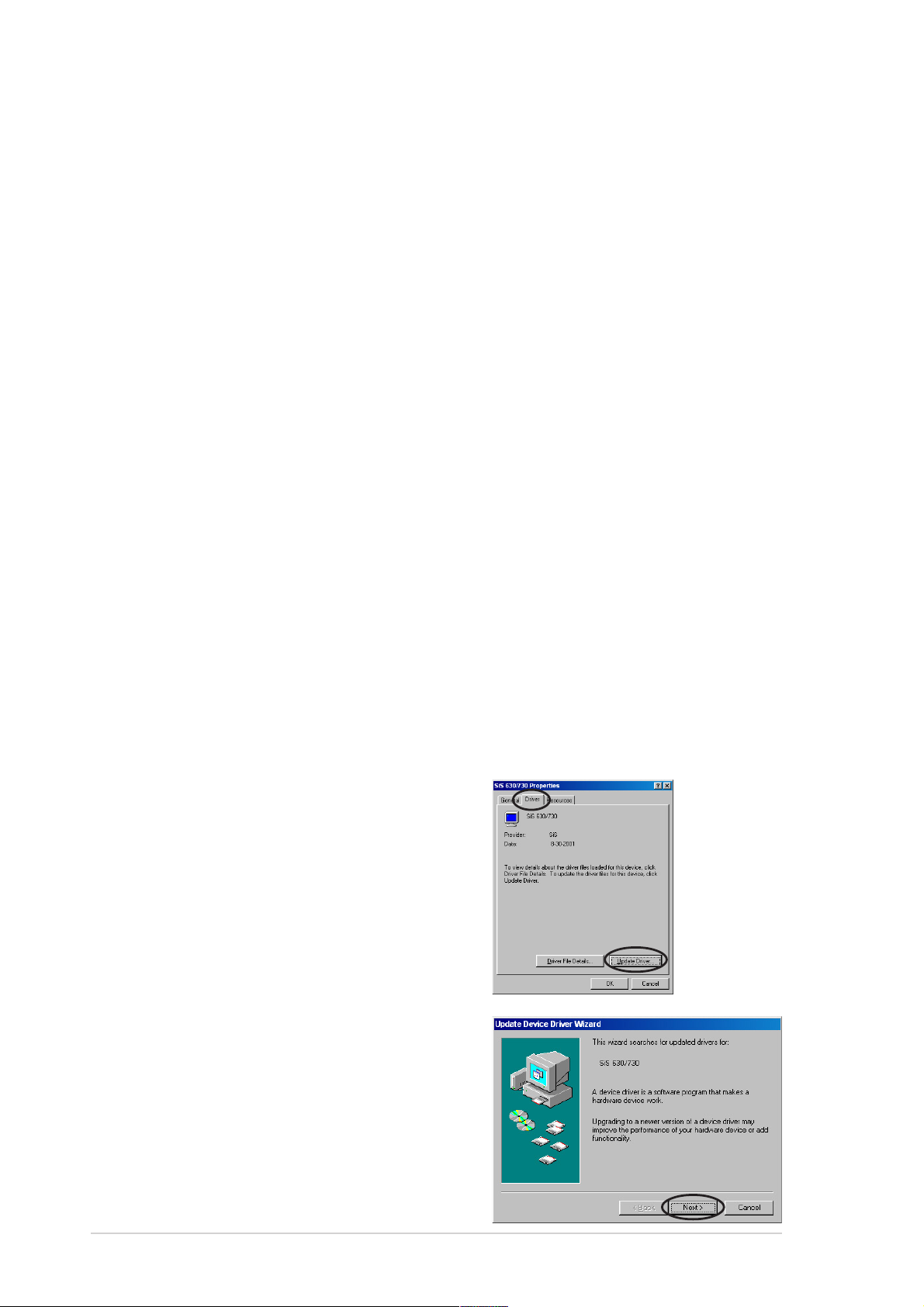
2. Ekran kart› sürücüsünün kurulumu
Ekran kart› sürücüsü, ayg›t›n iflletim sisteminiz ile birlikte çal›flmas›n›
sa¤layan bir yaz›l›md›r. ‹flletim sisteminize ba¤l› olarak, ekran
kart›n›z›n sürücülerini bu bölümde önerilen yöntemlerden herhangi
birisini kullanarak yükleyebilirsiniz.
Eski ekran kart›n›z› yeni bir ASUS ekran kart› ile de¤ifltiriyorsan›z,
olas› sürücü uyuflmazl›¤›n› engellemek amac›yla Windows ekran kart›
ba¤daflt›r›c›s› ayar›n› “Standart Görüntü Ba¤daflt›r›c›s› (VGA)” olarak
de¤ifltirdi¤inizden emin olun. Windows ekran kart› sürücünüzü
de¤ifltirmek için “2.1 Windows ekran kart› sürücüsünü de¤ifltirme”
bölümündeki ad›mlar› uygulay›n.
Ekran kart› bulunmayan bilgisayar sitemine, bir ASUS ekran kart›
yüklüyorsan›z “2.2 Geliflmifl ASUS sürücüsü kurulumu” bölümündeki
ad›mlar› uygulay›n.
2.1 Windows ekran kart› sürücüsünü de¤ifltirme
1. Bilgisayar›n›z› aç›n.
2. Start (Bafllat) dü¤mesine t›klay›n. Settings (Ayarlar) ve daha sonra
Control Panel (Kontrol Paneli’ni) seçin.
3. Kontrol Paneli’ndeki System (Sistem) simgesine çift t›klay›n.
Device Manager (Ayg›t Yöneticisi) sekmesini seçin.
4. Display Adapters (Görüntü Ba¤daflt›r›c›lar›’na) çift t›klay›n.
5. Geçerli ekran kart› sürücüsünü seçin ve daha sonra Properties
(Özellikler’e) t›klay›n.
6. Özellikler iletiflim kutusundan,
Driver (Sürücü) sekmesini seçin
ve daha sonra Update Driver
(Sürücü Güncelle’ye) t›klay›n.
7. Bir sonraki ekranda Next
(‹leri’ye) t›klay›n.
2
Page 11
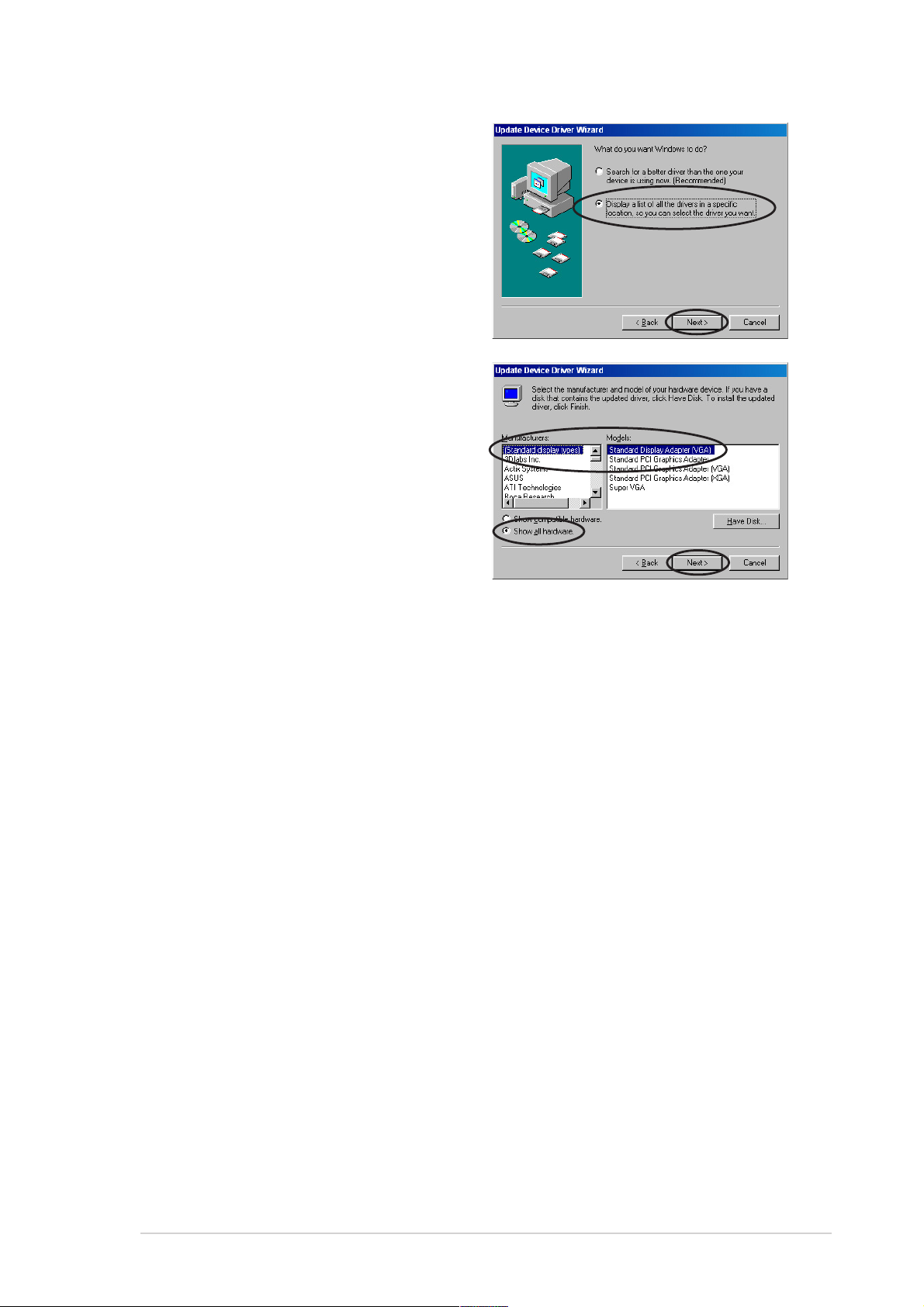
8. Display a list of all the drivers
in a specific location, so you
can select the driver you want
(Belirli bir konumdaki tüm
sürücülerin bir listesini
görüntüle, böylece istedi¤iniz
sürücüyü seçebilirsiniz) ö¤esini
seçin daha sonra Next (‹leri’ye)
t›klay›n.
9. Ayg›t Sürücüsü Güncelleme
Sihirbaz› iletiflim kutusundan,
Show all hardware (Tüm
donat›lar› göster’i) seçin.
Üretici listesinden (Standard
display types) (Standart
görüntü ba¤daflt›r›c›lar›)’n› ve
Modeller listesinden Standard
Display Adapter (VGA)
(Standart Görüntü
Ba¤daflt›r›c›s› (VGA)’y›) seçin.
Next (‹leri’ye) t›klay›n.
10. Sürücünün güncellenmesi soruldu¤unda, Yes (Evet’e) t›klay›n.
11. Sonraki ekranlarda Next (‹leri’ye) t›klay›n.
12. Kurulum program› gerekli tüm dosyalar› bilgisayar›n›za yüklemeyi
tamamlad›¤›nda, bilgisayar›n›z› yeniden bafllatman›z için sizi
uyar›r. OK (Tamam’a) t›klay›n.
3
Page 12

2.2 Geliflmifl ASUS sürücüsü kurulumu
Hassas olarak ayarlanm›fl ASUS sürücüsü, video ç›k›fl›n›z›n en iyi 3D
performans›n› elde etmesini sa¤lamaktad›r. Bu bölümde önerilen
yöntemlerden birini kullanarak, bilgisayar›n›z› açt›ktan sonra geliflmifl
ASUS ekran kart› sürücüsünü yükleyin.
2.2.1 Windows 98SE/ME
Yöntem 1: ASUS H›zl› Kurulum Program› (Otomatik çal›flt›rma
özelli¤i etkin)
1. Destek CD’sini CD-ROM
sürücünüze yerlefltirin.
2. 2D/3D Grafik ve Video
H›zland›r›c›s› ana menüsünden,
Drivers (Sürücüler’e) t›klay›n.
3. Drivers menu (Sürücüler
menüsünden) ASUS Enhanced
Driver Install (Geliflmifl ASUS
Sürücüsü Kurulumu)
dü¤mesine t›klayarak, gerekli
dosyalar› bilgisayar›n›za
kopyalay›n.
4. Sonraki ekranlarda verilen
talimatlar› takip edin.
5. Kurulum program› gerekli tüm
dosyalar› bilgisayar›n›za
yüklemeyi tamamlad›¤›nda,
bilgisayar›n›z› yeniden
bafllatman›z için sizi uyar›r. OK
(Tamam’a) t›klay›n.
4
Page 13

Yöntem 2: ASUS H›zl› Kurulum Program› (Otomatik çal›flt›rma
özelli¤i etkin de¤il)
1. Destek CD’sini CD-ROM sürücüsüne yerlefltirin.
2. My Computer
(Bilgisayar›m’dan) CD sürücüsü
simgesine çift t›klay›n veya
\Setup.exe yolunu takip ederek
kurulum program›n› çal›flt›r›n
daha sonra OK(Tamam’a)
t›klay›n.
3. 2D/3D Grafik ve Video
H›zland›r›c›s› ana menüsünden,
Drivers(Sürücüler’e) t›klay›n.
4. Drivers(Sürücüler’e)
menüsünden ASUS Enhanced
Driver Install(Geliflmifl ASUS
Sürücüsü Kurulumu)
dü¤mesine t›klayarak, gerekli
dosyalar› bilgisayar›n›za
kopyalay›n.
5. Sonraki ekranlarda verilen
talimatlar› takip edin.
6. Kurulum program› gerekli tüm
dosyalar› bilgisayar›n›za
yüklemeyi tamamlad›¤›nda,
bilgisayar›n›z› yeniden
bafllatman›z için sizi uyar›r.
OK(Tamam’a) t›klay›n.
5
Page 14

Yöntem 3: Tak ve Çal›flt›r
1. Windows ASUS ekran kart›n›z›
tan›d›¤›nda, New Hardware
Found (Yeni Donan›m Bulundu)
iletiflim kutusu görüntülenir.
2. Driver from disk provided by
hardware manufacturer
(Donan›m üreticisi taraf›ndan
verilen diskteki sürücü’ye)
t›klay›n ve daha sonra da OK
(Tamam’a) t›klay›n.
3. Kurulum program› size sürücünün konumunu sordu¤unda, CDROM sürücünüzün D: oldu¤u varsay›larak, D:\WIN9xMe yaz›n ve
OK (Tamam’a) t›klay›n.
4. Sonraki ekranlarda verilen talimatlar› takip edin.
5. Kurulum program› gerekli tüm dosyalar› bilgisayar›n›za yüklemeyi
tamamlad›¤›nda, bilgisayar›n›z› yeniden bafllatman›z için sizi
uyar›r. OK (Tamam’a)t›klay›n.
6
Page 15

Yöntem 4: Ekran Kart› Özellikleri Sayfas›
1. Windows masaüstüne sa¤
tuflla t›klay›n ve ç›kan menüden
Properties (Özellikler’e)
t›klay›n.
2. Özellikler iletiflim kutusundan,
Settings (Ayarlar) sekmesini
seçin daha sonra Standard
Display Adapter (VGA)
Properties (Standart Görüntü
Ba¤daflt›r›c›s› (VGA) Özellikleri)
iletiflim kutusunu görüntülemek
için Advanced (Geliflmifl)
dü¤mesine t›klay›n.
3. Update Device Driver Wizard
(Ayg›t Sürücüsü Güncelleme
Sihirbaz›) iletiflim kutusunu
görüntülemek için Adapter
(Ba¤daflt›r›c›) sekmesinden
Change (De¤ifltir’e )t›klay›n.
4. Ayg›t Sürücüsü Güncelleme
Sihirbaz›’ndan Next (‹leri’ye)
t›klay›n.
5. Display a list of all the drivers
in a specific location, so you
can select the driver you want
(Belirli bir konumdaki tüm
sürücülerin bir listesini
görüntüle, böylece istedi¤iniz
sürücüyü seçebilirsiniz) ö¤esini
seçin daha sonra Next (‹leri’ye)
t›klay›n.
6. Install From Disk (Diskten
Kurulum) iletiflim kutusunu
görüntülemek için,
(Disk Var... ‘a) t›klay›n.
Have Disk...
7
Page 16

7. Metin kutusuna ASUSNV9X.INF
dosyas›n›n (WIN9X klasöründe)
konumunu yaz›n daha sonra OK
(Tamam’a) t›klay›n.
YA DA
Mevcut sürücüleri aramak için
Browse (Göz At’›) t›klay›n.
7.a Mevcut sürücülerin listesini
görüntülemek için Open (Aç)
iletiflim kutusundan Drives
(Sürücüler) kutusunu t›klay›n
ve CD-ROM sürücünüzü
seçin.
7.bFolders (Klasörler) kutusundan WIN9xME klasörüne çift
t›klay›n ve File Name (Dosya Ad›) kutusundan ASUSNV9X.INF
dosyas›n› seçin.
8. Update Driver WarningSürücü Uyar›s› Güncelleme kutusundan
Yes (Evet’e) t›klayarak, geliflmifl ASUS ekran kart› sürücülerinin
kurulumunu onaylay›n.
9. Sonraki ekranlarda verilen talimatlar› takip edin.
10. Kurulum program› gerekli tüm dosyalar› bilgisayar›n›za yüklemeyi
bitirdikten sonra, Finish (Bitir’e) t›klay›n.
11. Standard Display Adapter (VGA) Properties (Standart Görüntü
Ba¤daflt›r›c›s› (VGA) Özellikleri) iletiflim kutusuna geri
döndü¤ünüzde, Colse (Kapat’a) t›klay›n.
12. Display Properties (Görüntü Özellikleri) kutusunda Colse (Kapat’a)
t›klay›n.
13. Kurulum program› gerekli tüm dosyalar› bilgisayar›n›za yüklemeyi
tamamlad›¤›nda, bilgisayar›n›z› yeniden bafllatman›z için sizi
uyar›r. OK (Tamam’a) t›klay›n.
• H›zl› kurulum program›, sadece birincil ekran kart›n›n bir ASUS
grafik kart› olarak tan›nd›¤› durumlarda çal›fl›r.
• En iyi performans için:
- IDE DMA 33/66/100/133 sabit disk sürücüleri
kullan›ld›¤›nda, DMA modunun aktif oldu¤undan emin olun.
Parametreleri ayarlamak için, Bafllat -> Kontrol Paneli ->
Sistem -> Ayg›t Yöneticisi -> Disk Sürücüleri -> Özellikler ->
Ayarlar -> Seçenekler -> DMA’ya t›klay›n.
- Özellikle sabit disk neredeyse tamam›yla dolu ise, Disk
Birlefltiricisi’ni (defrag.exe) çal›flt›r›n.
• Sistem güç kayna¤›n›n ekran kart›n›n gereksinim duydu¤u
gücü sa¤lad›¤›ndan emin olun.
8
Page 17

2.2.2 Windows 2000/XP
Yöntem 1: ASUS H›zl› Kurulum Program›
1. Windows ASUS ekran kart›n›z›
tan›d›¤›nda, Found New
Hardware Wizard (Yeni
Donan›m Bulundu Sihirbaz›)
iletiflim kutusu görüntülenir.
2. Windows masaüstüne girmek
için Cancel (‹ptal’e) t›klay›n.
3. Destek CD’sini CD-ROM
sürücünüze yerlefltirin.
4. Otomatik çal›flma etkin
durumdaysa, 2D/3D Grafik ve
Video H›zland›r›c›s›
kendili¤inden görüntülenir.
Otomatik çal›flma etkin de¤ilse,
destek CD’nizin kök dizininden
Setup.exe dosyas›n› çal›flt›r›n.
5. 2D/3D Grafik ve Video
H›zland›r›c›s› ana menüsünden,
Drivers (Sürücüler’e) t›klay›n.
6. Drivers (Sürücüler’e)
menüsünden ASUS Enhanced
Driver Install (Geliflmifl ASUS
Sürücüsü Kurulumu) dü¤mesine
t›klayarak, gerekli dosyalar›
bilgisayar›n›za kopyalay›n.
7. Sonraki ekranlarda verilen
talimatlar› takip edin.
8. Kurulum program› gerekli tüm
dosyalar› bilgisayar›n›za
yüklemeyi tamamlad›¤›nda,
bilgisayar›n›z› yeniden
bafllatman›z için sizi uyar›r. OK
(Tamam’a) t›klay›n.
9
Page 18

Yöntem 2: Tak ve Çal›flt›r
1. Windows ASUS ekran kart›n›z›
tan›d›¤›nda, Found New
Hardware Wizard (Yeni
Donan›m Bulundu Sihirbaz›)
iletiflim kutusu görüntülenir.
Next (‹leri’ye) t›klay›n.
2. Found New Hardware Wizard
(Yeni Donan›m Bulundu
Sihirbaz›) iletiflim kutusundan,
Search for a suitable driver for
my device (recommended)
(Ayg›t›m için uygun sürücüyü
ara (tavsiye edilir)’i) seçin daha
sonra Next (‹leri’ye) t›klay›n.
3. Locate Driver Files (Sürücü
Dosyalar›n›n Yerini Belirle)
iletiflim kutusu
görüntüledi¤inde, CD’yi CDROM sürücünüze yerlefltirin.
4. CD-ROM drives (CD-ROM
sürücüleri’ni) iflaretleyin ve
di¤er seçeneklerin iflaretini
kald›r›n. Ekran kart›n›z›n
sürücülerini aramak için Next
(‹leri’ye) t›klay›n.
5. Sihirbaz ekran kart›n›za ait
sürücüleri arama ifllemini
bitirdikten sonra, Install one of
the other drivers (Di¤er
sürücülerden birini yükle’yi)
seçin ve Next (‹leri’ye) t›klay›n.
10
Page 19

6. Ekran kart› sürücüsünü
sisteminize yüklemek için
uyar›ld›¤›n›zda,
D:\WIN2KXP\ASUS klasöründe
bulunan sürücüyü seçin ve Next
(‹leri’ye) t›klay›n.
7. Sonraki ekran talimatlar›n› takip
edin.
8. Kurulum program› gerekli tüm
dosyalar› bilgisayar›n›za
yüklemeyi tamamlad›¤›nda,
bilgisayar›n›z› yeniden
bafllatman›z için sizi uyar›r. OK
(Tamam’a) t›klay›n.
11
Page 20

2.2.3 Windows NT 4.0
Ekran kart› sürücüsünü Windows NT 4.0’a yüklemeden önce,
kart›n›z›n AGP özelliklerinden tam anlam›yla yararlanmak için
Windows NT 4.0 Service Pack 3 or later (Windows NT 4.0 Servis
Paketi 3 veya daha üstü’nün) yüklü oldu¤undan emin olun.
1. Windows NT sisteminizi bafllat›n ve Administrator olarak girifl
yap›n.
2. Ekran özelliklerini VGA moduna (16 renk 640 x 480 piksel) çevirin.
daha sonra bilgisayar›n›z› tekrar bafllat›n.
3. Aç›ld›ktan sonra Windows NT masaüstüne sa¤ tuflla t›klay›n ve
ç›kan menüden Properties (Özellikler’e) t›klay›n.
4. Settings (Ayarlar) sekmesini seçin.
5. Change Display Type (Ekran Tipi De¤ifltir’i) seçin.
6. Adapter Type (Ba¤daflt›r›c› Tipi’ni) seçin ve Change (De¤ifltir’e)
t›klay›n.
7. Have Disk (Disk Var’a) t›klay›n.
8. Destek CD’sini yerlefltirin.
9. CD-ROM sürücü harfi D: oldu¤u varsay›larak, D:\NT40 yaz›n veya
Windows NT ekran kart› sürücüsünün yolunu seçmek için Browse
(Göz At’a) t›kay›n ve daha sonra OK (Tamam’a) t›klay›n.
10. Uygun ASUS VGA Kart› modelini seçtikten sonra OK (Tamam’a)
t›klay›n.
11. Soruldu¤unda ekran kart› sürücüsünün kurulumunu onaylay›n ve
tüm gerekli dosyalar› kopyalay›n.
12. Bitti¤inde, Display Properties (Ekran Özellikleri) kutusuna geri
dönmek için Close (Kapat’a) ve daha sonra Apply (Uygula’ya)
t›klay›n.
13. System Settings Change (Sistem Ayarlar›n› De¤ifltir) iletiflim
kutusu görüntülenir. Bilgisayar› yeniden bafllatmak için Yes
(Evet’e) t›klay›n.
12
Page 21

2.3 NVIDIA WHQL sürücüsü
Microsoft’un Windows Donan›m Kalite Laboratuarlar› (WHQL)
referansl› NVIDIA sürücüsü ekran grafik kart›n›z›n Windows iflletim
sistemi ile uyumlu olmas›n› sa¤lar.
1. Destek CD’sini CD-ROM
sürücünüze yerlefltirin.
2. Otomatik çal›flma etkin
durumdaysa, 2D/3D Grafik ve
Video H›zland›r›c›s›
kendili¤inden görüntülenir.
Otomatik çal›flma etkin de¤ilse,
destek CD’nizin kök dizininden
Setup.exe dosyas›n› çal›flt›r›n.
3. 2D/3D Grafik ve Video
H›zland›r›c›s› ana menüsünden,
Drivers (Sürücüler’e) t›klay›n.
4. Drivers (Sürücüler’e)
menüsünden NVIDIA WQHL
Driver Install (NVIDIA WQHL
Sürücüsü Kurulumu)
dü¤mesine t›klayarak, gerekli
dosyalar› bilgisayar›n›za
kopyalay›n.
5. Kurulum program› gerekli tüm
dosyalar› bilgisayar›n›za
yüklemeyi tamamlad›¤›nda,
bilgisayar›n›z› yeniden
bafllatman›z için sizi uyar›r. OK
(Tamam’a) t›klay›n.
ASUS ekran kart›n›n baz› özellikleri NVIDIA WHQL sürücüsü
taraf›ndan desteklenmeyebilir.
13
Page 22

2.4 DirectX
DirectX, oyunlar ya da Microsoft Windows iflletim sisteminde
çal›flacak aktif web sayfalar› gibi uygulamalarda yer alan grafik
görüntülerin ve multimedya efektlerinin yarat›lmas› ve yönetilmesini
sa¤layan bir uygulama program› arayüzüdür.
Geliflmifl ASUS sürücüsünün destek CD’sinden kurulumu
s›ras›nda, DirectX sürücüsü de kendili¤inden kurulur. Bununla
beraber, ASUS wen sitesinden bir sürücü güncellemesi
indirdi¤inizde DirectX’in tekrar kurulmas› önerilmektedir.
1. Destek CD’sini CD-ROM
sürücünüze yerlefltirin.
2. Otomatik çal›flma etkin
durumdaysa, 2D/3D Grafik ve
Video H›zland›r›c›s›
kendili¤inden görüntülenir.
Otomatik çal›flma etkin de¤ilse,
destek CD’nizin kök dizininden
Setup.exe dosyas›n› çal›flt›r›n.
3. 2D/3D Grafik ve Video
H›zland›r›c›s› ana menüsünden,
Drivers (Sürücüler’e) t›klay›n.
4. Drivers (Sürücüler’e) iletiflim
kutusundan DirectX Install
(DirectX Kurulumu) dü¤mesine
t›klayarak, gerekli dosyalar›
bilgisayar›n›za kopyalay›n.
5. Kurulum program› gerekli tüm
dosyalar› bilgisayar›n›za
yüklemeyi tamamlad›¤›nda,
bilgisayar›n›z› yeniden
bafllatman›z için sizi uyar›r. OK
(Tamam’a) t›klay›n.
14
Page 23

2.5 AGP GART sürücüsü
AGP GART sürücüsü, ana kart›n›z üzerindeki yonga setinin AGP
fonksiyonunu desteklemek amac›yla kullan›lmaktad›r.
• Kurulum iletiflim kutular› her yonga seti için küçük farkl›l›klar
göstermektedir. GART sürücüsünü yüklemek için ekran
talimatlar›n› izleyin.
• Ana kart sürücülerinin, ana kart destek CD’sinden kurulumu
s›ras›nda, GART sürücüsü de kendili¤inden kurulur. Bununla
beraber, GART sürücüsünün ana kart destek CD’sindekinden
daha yeni bir sürüm olmas› durumunda bu sürücünün
yüklenmesi önerilmektedir.
1. Destek CD’sini CD-ROM
sürücünüze yerlefltirin.
2. Otomatik çal›flma etkin
durumdaysa, 2D/3D Grafik ve
Video H›zland›r›c›s›
kendili¤inden görüntülenir.
Otomatik çal›flma etkin de¤ilse,
destek CD’nizin kök dizininden
Setup.exe dosyas›n› çal›flt›r›n.
3. 2D/3D Grafik ve Video
H›zland›r›c›s› ana menüsünden,
Drivers (Sürücüler’e) t›klay›n.
®
4. Intel
NVIDIA
,AMD®, VIA™, SIS®,
®
, ATI® ya da ALI® yonga
setlerine sahip ana kartlar için
AGP deste¤ini kurmak üzere,
Drivers dialog box (Sürücüler
iletiflim) kutusundan GART
Driver Install (GART Sürücüsü
Kurulumu’na) t›klay›n.
5. AGP VGARTD Driver Detection
(AGP VGARTD Sürücüsü
Bulma) kutusu, ana kart›n›zda
bulunan yonga setini
görüntüleyerek ekrana gelir.
6. Görüntülenen VGART
sürücüsünü kurma ya da bir
listeden seçim yapma
seçeneklerinden birini seçin. OK
(Tamam’a) t›klay›n.
15
Page 24

7. Bir önceki ekranda Yes, install
its VGART driver (Evet, VGART
sürücüsünü yükle’yi)
seçtiyseniz, 8. ad›ma ilerleyin.
No, I want to select the other
drivers (Hay›r, baflka bir sürücü
seçmek istiyorum’u)
seçtiyseniz, listeden bir sürücü
seçerek Install (Yükle’ye)
t›klay›n.
Bulunan ana kartta uygun yonga seti varsay›lan olarak
görüntülenir.
8. Kurulumu tamamlamak için
sonraki talimatlar› izleyin.
Yükleme ifllemini iptal etmek
için Cancel (Iptal’e) bas›n.
9. Kurulum program› gerekli tüm
dosyalar› bilgisayar›n›za
yüklemeyi tamamlad›¤›nda,
bilgisayar›n›z› yeniden
bafllatman›z için sizi uyar›r. OK
(Tamam’a) t›klay›n.
16
Page 25

2.6 WDM görüntü yakalama sürücüsü
Windows Sürücü Modeli (WDM) görüntü yakalama sürücüsü, video
girifl portundan al›na video görüntülerini yakalaman›z› sa¤lamaktad›r.
1. Destek CD’sini CD-ROM
sürücünüze yerlefltirin.
2. Otomatik çal›flma etkin
durumdaysa, 2D/3D Grafik ve
Video H›zland›r›c›s›
kendili¤inden görüntülenir.
Otomatik çal›flma etkin de¤ilse,
destek CD’nizin kök dizininden
Setup.exe dosyas›n› çal›flt›r›n.
3. 2D/3D Grafik ve Video
H›zland›r›c›s› ana menüsünden,
Drivers (Sürücüler’e) t›klay›n.
4. Drivers (Sürücüler’e)
menüsünden WDM Capture
driver Install (WDM Görüntü
Yakalama Sürücüsü Kurulumu)
dü¤mesine t›klayarak, gerekli
dosyalar› bilgisayar›n›za
kopyalay›n.
5. NVIDIA WDM Drivers Setup
(NVIDIA WDM Sürücüleri
Kurulumu) iletiflim kutusundan,
Next (Ileri’ye) t›klayarak ekran
kart›n›za uygun sürücüyü
yükleyin.
6. Soruldu¤unda, Yes, I want to restart my computer now (Evet,
bilgisayar›m› yeniden bafllatmak istiyorum’u) seçin ve daha sonra
Finish (Bitir’e) t›klay›n.
WDM görüntü yakalama sürücüsü sadece video girifl ifllevine
sahip kartlarla çal›flmaktad›r.
17
Page 26

2.7 Ekran Kart› Sürücüsünü Güncelleme
Geçerli VGA sürücünüzü ASUS web sitesinden yeni bir sürücü ile
güncellemek için flu ad›mlar› izleyin.
1. Bilgisayar›n›z› aç›n.
2. Start (Bafllat) dü¤mesine t›klay›n. Settings (Ayarlar) ve daha sonra
Control Panel (Kontrol Paneli’ni) seçin.
3. Kontrol Paneli’ndeki System (Sistem) simgesine çift t›klay›n.
Device Manager (Ayg›t Yöneticisi) sekmesini seçin.
4. Display Adapters (Görüntü Ba¤daflt›r›c›lar›’na) çift t›klay›n.
5. Geçerli ekran kart› sürücüsünü seçin ve daha sonra Properties
(Özellikler’e) t›klay›n.
6. Özellikler iletiflim kutusundan,
Driver (Sürücü)sekmesini seçin
ve daha sonra Update Driver
(Sürücü Güncelle’ye) t›klay›n.
7. Bir sonraki ekranda Next
(Ileri’ye) t›klay›n.
8. Display a list of all the drivers
in a specific location, so you
can select the driver you
want(Belirli bir konumdaki tüm
sürücülerin bir listesini
görüntüle, böylece istedi¤iniz
sürücüyü seçebilirsiniz) ö¤esini
seçin daha sonra Next (Ileri’ye)
t›klay›n.
18
Page 27

9. Ayg›t Sürücüsü Güncelleme
Sihirbaz› iletiflim kutusundan,
Have Disk... (Disk Var...’a) daha
sonra da Next (Ileri’ye) t›klay›n.
10. Kurulum program› sürücünün
yerini sordu¤unda, sürücü
dosyas›n›n yolunu yaz›n.
Örne¤in:
A:\Drivers\SiS630M.inf
YADA
Sabit diskinizde, a¤da, disket ya da CD-ROM sürücüsünde
bulunan kay›tl› sürücüyü bulmak için Browse (Göz At’a)
t›klay›n.
11. Sonraki ekranlarda verilen talimatlar› takip edin.
12. Uygulama ifllemi tamamlaman›z için bilgisayar›n›z› yeniden
bafllatman›z konusunda sizi uyar›r. Yes (Evet’e) t›klay›n.
19
Page 28

2.8 Ekran kart› sürücüsünün kald›r›lmas›
Ekran kart› sürücülerinizi güncellemek istiyorsan›z ya da art›k ekran
kart›n›z için bir sürücüye gereksiniminiz bulunmuyorsa, sürücüleri
sisteminizden tamamen kald›rmak için afla¤›daki yöntemlerden birini
kullan›n.
2.8.1 Windows 98SE/ME
Yöntem 1: Otomatik Çal›flt›rma Ekran›n› kullanma
1. Destek CD’sini CD-ROM
sürücünüze yerlefltirin.
2. Ana menüden Drivers
(Sürücüler’e) seçin.
3. Drivers (Sürücüler’e)
menüsünden, afla¤› oka
t›klayarak Uninstall Display
Driver (Ekran Kart› Sürücüsünü
Kald›r) ö¤esini görüntüleyin.
4. Dü¤meye t›klay›n ve sonraki
talimatlar› izleyin.
5. Uygulama ifllemi tamamlaman›z için bilgisayar›n›z› yeniden
bafllatman›z konusunda sizi uyar›r. Yes (Evet’e) t›klay›n.
Yöntem 2: Kontrol Paneli’ni kullanma
1. Start (Bafllat) dü¤mesine
t›klay›n. Settings (Ayarlar) ve
daha sonra Control Panel
(Kontrol Paneli’ni) seçin.
2. Kontrol Paneli’ndeki Add/
Remove Programs (Program
Ekle/Kald›r) simgesine çift
t›klay›n.
3. Kurulu programlar›n listesini
görüntülemek için Install/
Uninstall (Yükle/Kald›r)
sekmesini seçin.
4. Listeden ASUS Display Drivers
(ASUS Ekran Kart›
Sürücüleri’ni) seçin ve daha
sonra Add/
5. Sonraki ekranlarda verilen talimatlar› takip edin.
6. Uygulama ifllemi tamamlaman›z için bilgisayar›n›z› yeniden
bafllatman›z konusunda sizi uyar›r. Yes (Evet’e) t›klay›n.
20
Remove (Ekle/Kald›r) dü¤mesine t›klay›n.
Page 29

2.8.2 Windows 2000
Yöntem 1: Otomatik Çal›flt›rma Ekran›n› kullanma
1. Destek CD’sini CD-ROM
sürücünüze yerlefltirin.
2. Ana menüden Drivers
(Sürücüler’e) seçin.
3. Drivers (Sürücüler’e)
menüsünden, afla¤› oka
t›klayarak Uninstall Display
Driver (Ekran Kart› Sürücüsünü
Kald›r) ö¤esini görüntüleyin.
4. Dü¤meye t›klay›n ve sonraki
talimatlar› izleyin.
5. Uygulama ifllemi tamamlaman›z için bilgisayar›n›z› yeniden
bafllatman›z konusunda sizi uyar›r. Yes (Evet’e) t›klay›n.
Yöntem 2: Kontrol Paneli’ni kullanma
1. Start (Bafllat) dü¤mesine
t›klay›n. Settings (Ayarlar) ve
daha sonra Control Panel
(Kontrol Paneli’ni) seçin.
2. Kontrol Paneli’nden, Add/
Remove Programs (Program
Ekle/Kald›r) ekran›n›n
görüntülenmesi için Add/
Remove Programs (Program
Ekle/Kald›r) simgesine çift
t›klay›n.
3. Listeden ASUS Display Drivers (ASUS Ekran Kart› Sürücüleri’ni)
seçin ve daha sonra Change/Remove (De¤ifltir/Kald›r) dü¤mesine
t›klay›n.
4. Sonraki ekranlarda verilen talimatlar› takip edin.
5. Uygulama ifllemi tamamlaman›z için bilgisayar›n›z› yeniden
bafllatman›z konusunda sizi uyar›r. Yes (Evet’e) t›klay›n.
21
Page 30

2.8.3 Windows NT 4.0
1. Start (Bafllat) dü¤mesine t›klay›n. Settings (Ayarlar) ve daha sonra
Control Panel (Kontrol Paneli’ni) seçin.
2. Kontrol Paneli’ndeki Add/Remove Programs (Program Ekle/Kald›r)
simgesine çift t›klay›n, daha sonra Install/Uninstall (Yükle/Kald›r)
sekmesini seçin.
3. Listeden ASUS Display Drivers (ASUS Ekran Kart› Sürücüleri’ni)
seçin ve daha sonra Add/Remove (Ekle/Kald›r) dü¤mesine
t›klay›n.
4. Sonraki ekranlarda verilen talimatlar› takip edin.
5. Uygulama ifllemi tamamlaman›z için bilgisayar› yeniden
bafllatman›z konusunda sizi uyar›r, Yes (Evet’e) t›klay›n.
22
Page 31

3 Yard›mc› Programlar
3.1 Smart Doctor Kurulumu
Smart Doctor program› VGA kart›n›n durumunu denetler ve VGA
Grafik Ifllemci Birimi’nin (GPU) ›s›s›n› etkili bir biçimde düflürür. Bu
program ayr›ca ekran kart›n›n saat h›z›n› da ayarlaman›za izin ver.
1. Destek CD’sini CD-ROM
sürücünüze yerlefltirin.
2. Otomatik çal›flma etkin
durumdaysa, 2D/3D Grafik ve
Video H›zland›r›c›s›
kendili¤inden görüntülenir.
Otomatik çal›flma etkin de¤ilse,
destek CD’nizin kök dizininden
Setup.exe dosyas›n› çal›flt›r›n.
3. 2D/3D Grafik ve Video
H›zland›r›c›s› ana menüsünden,
Utilities (Yard›mc›
Programlar’a) t›klay›n.
4. Utilities (Yard›mc›
Programlar’a)menüsünden
ASUS SmartDoctor Install
(ASUS SmartDoctor
Kururlumu) dü¤mesine
t›klayarak, gerekli dosyalar›
bilgisayar›n›za kopyalay›n.
5. Sonraki ekranlarda verilen
talimatlar› takip edin.
6. Kurulum bitti¤inde Finish
(Bitir’e) t›klay›n.
Smart Doctor yard›mc› program›, sadece yerleflik IC donan›ml›
ekran kart› modelleri ile çal›flmaktad›r. IC donan›ml› denetleme
yoksa, ASUS Tweak yard›mc› program› kendili¤inden yüklenir.
23
Page 32

3.2 VideoSecurity Kurulumu
VideoSecurity, belirlenmifl izleme bölgesindeki herhangi bir
de¤iflikli¤i fark eden güçlü bir güvenlik arac›d›r. Video yakalama
araçlar› yard›m›yla, kullan›c› taraf›ndan belirlenmifl izleme alan›nda
herhangi bir de¤ifliklik olmas› durumunda, video görüntüleri otomatik
olarak kaydedilir. Iste¤e ba¤l› bir uyar› mesaj›, e-mail ya da telefonla
kullan›c›ya iletilir.
1. Destek CD’sini CD-ROM
sürücünüze yerlefltirin.
2. Otomatik çal›flma etkin
durumdaysa, 2D/3D Grafik ve
Video H›zland›r›c›s›
kendili¤inden görüntülenir.
Otomatik çal›flma etkin de¤ilse,
destek CD’nizin kök dizininden
Setup.exe dosyas›n› çal›flt›r›n.
3. 2D/3D Grafik ve Video H›zland›r›c›s› ana menüsünden, Utilities
(Yard›mc› Programlar’a) t›klay›n.
4. Utilities (Yard›mc›
Programlar’a) menüsünden
VideoSecurity Install
(VideoSecurity Kururlumu)
dü¤mesine t›klayarak, gerekli
dosyalar› bilgisayar›n›za
kopyalay›n.
5. Hoflgeldiniz ekran›ndan Next
(Ileri’yi) t›klay›n ve kurulumu
tamamlamak için ekran
talimatlar›n› izleyin.
6. Kurulum bitti¤inde Finish
(Bitir’e) t›klay›n.
24
Page 33

3.3 ASUS Digital VCR Kurulumu
ASUS Digital VCR, PC’nizde TV programlar› izlemenize ve
kaydetmenize izin veren ayr›nt›l› bir video program›d›r. Program
ayr›ca en sevdi¤iniz TV programlar›n› ayn› zamanda kaydetmenize,
izlemenize ve tekrarlaman›za izin veren, zaman kayd›rmal› kay›t
özelli¤ini de desteklemektedir.
1. Destek CD’sini CD-ROM
sürücünüze yerlefltirin.
2. Otomatik çal›flma etkin
durumdaysa, 2D/3D Grafik ve
Video H›zland›r›c›s›
kendili¤inden görüntülenir.
Otomatik çal›flma etkin de¤ilse,
destek CD’nizin kök dizininden
Setup.exe dosyas›n› çal›flt›r›n.
3. 2D/3D Grafik ve Video H›zland›r›c›s› ana menüsünden, Utilities
(Yard›mc› Programlar’a) t›klay›n.
4. Utilities menu (Yard›mc›
Programlar’a menüsünden)
ASUS Digital VCR Install (ASUS
Digital VCR Kurulumu)
dü¤mesine t›klayarak, gerekli
dosyalar› bilgisayar›n›za
kopyalay›n.
5. Hoflgeldiniz ekran›ndan Next
(Ileri’ye) t›klay›n. Sonraki
ekranlarda verilen talimatlar›
takip edin.
6. Kurulum bitti¤inde Finish
(Bitir’e) t›klay›n.
25
Page 34

3.4 ASUS GameFace Kurulumu
Yenilikçi ASUS GameFace etkileflimli oyun deneyiminizi
zenginlefltirecek, gerçek zamanl› bir ses/görüntü iletiflimi özelli¤idir.
Bu program noktadan noktaya video konferans fonksiyonu ve
çevrimiçi oyun oynama tecrübesinin ayn› anda yaflanmas›na olanak
verir. Bu özellikle, tam ekran oyunlar oynarken rakiplerinizi görebilir
ve onlarla konuflabilirsiniz.
1. Destek CD’sini CD-ROM
sürücünüze yerlefltirin.
2. Otomatik çal›flma etkin
durumdaysa, 2D/3D Grafik ve
Video H›zland›r›c›s›
kendili¤inden görüntülenir.
Otomatik çal›flma etkin de¤ilse,
destek CD’nizin kök dizininden
Setup.exe dosyas›n› çal›flt›r›n.
3. 2D/3D Grafik ve Video H›zland›r›c›s› ana menüsünden, Utilities
(Yard›mc› Programlar’a) t›klay›n.
4. Utilities menu (Yard›mc›
Programlar’a menüsünden )
ASUS GameFace Install (ASUS
GameFace Kururlumu)
dü¤mesine t›klayarak, gerekli
dosyalar› bilgisayar›n›za
kopyalay›n.
5. Hoflgeldiniz ekran›ndan Next
(Ileri’ye) t›klay›n. Sonraki
ekranlarda verilen talimatlar›
takip edin.
6. Kurulum bitti¤inde Finish
(Bitir’e) t›klay›n.
26
